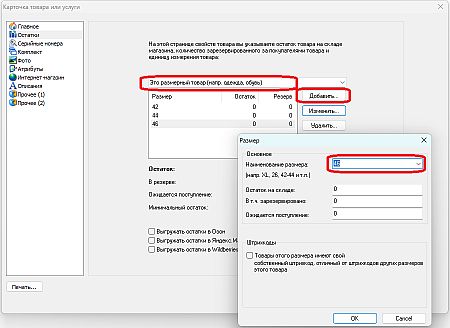Программа учета для магазина одежды и обуви
Программа учета Тирика отлично подходит для торговли одеждой и обувью. К каждому товару в программе можно указать размерный ряд, и тогда программа будет учитывать товары не только по артикулам, но и по размерам. Вы можете скачать бесплатную пробную версию программы и выполнить на ней все описанные ниже действия. Если что-то пойдет не так, вы сможете удалить эту программу с компьютера без проблем.
Установка программы на компьютер
Если вы устанавливаете программу в первый раз, при установке укажите, что вы планируете использовать ее в магазине одежды: установщик программы покажет вам такое окно при инсталляции программы. Если по какой-то причине вы не указали это в момент установки - не беда, это можно сделать и позднее. Для этого выберите, пожалуйста, в программе пункт меню Файл|Настройки|Конфигурация и укажите там кнфигурацию "Магазин одежды".
Включение конфигурации "Магазин одежды" включит в программе работу с размерами товаров.
Заполнение номенклатуры товаров
Перед началом использования программы давайте заполним в программе номенклатуру товаров. Для этого выберите, пожалуйста, пункт меню Справочники|Товары, добавьте новый товар и укажите:
- Наименование: Юбка Selsey
- Цена: 1724.00
После этого переключитесь на вкладку Остатки, укажите, что это размерный товар и добавьте размеры: 42, 44, 46. Остатки и другие поля пока указывать не надо. Нажмите в этом окне кнопку OK.
Добавим еще несколько товаров для того, чтобы увидеть больше возможностей программы:
- Свитшот
- Наименование: Свитшот ИОНА
- Цена: 1238.00
- Размеры: 46, 50, 54
- Очки
- Наименование: Очки солнцезащитные sun.vibes
- Цена: 849.00
- Не размерный товар
Закупка товаров
Давайте теперь проведем закупку. Для этого выберите, пожалуйста, в программе пункт меню Товары|Закупки, создайте новую закупку и в открывшемся окне нажмите кнопку Добавить:

Заметьте, что все размерные товары (свитшот и юбка) в окне добавления товара снабжены специальным плюсиком. Нажмите на него, и программа откроет перед вами список размеров этого товара.
"Раскройте" список размеров свитшота, выберите размер 46 и справа укажите:
- Количество: 2
- Цена: 620.00
и потом нажмите кнопку Добавить в накладную. После этого добавьте в накладную каждый из размеров этого товара в количестве 2 штуки, цену не изменяйте.
Добавьте в закупку также 2 штуки солнцезащитных очков по цене 400 и нажмите кнопку Закрыть. После этого у вас должна появиться на экране вот такая картинка:

Нажмите в этом окне OK и давайте перейдем к самому приятному - к продаже :)
Продажа товара
Выберите, пожалуйста, в программе пункт меню Товары|Продажа. В ответ программа откроет перед вами окно продажи с номенклатурой товаров справа и товарами в чеке в центре окна:

Заметьте, что размерные товары в номенклатуре помечены плюсиками, как и в окне закупки. Кроме того, товары расклашены в разные цвета: зеленым помечены товары, кот. есть в магазине, красным - те, которые закончились.
Добавьте в чек одни солнцезащитные очки и один свитшот 46-го размера. Для ждобавления конкретного размера вам нужно щелчком мыши по плюсику слева от наименования товара "раскрыть" список размеров и выбрать нужный размер, после чего нажать кнопку Добавить Товар.

После добавления товаров в чек нажмите кнопку Продать в нижней части экрана.
Финансовые и товарные результаты
Давайте теперь посмотрим, как программа посчитает прибыльность нашей работы. Выберите, пожалуйста, в программе пункт меню Отчеты|Финансы|ПрибыльМагазина, и програма составит для вас отчет о прибыли, кот. вы сможете напечатать на принтере:

Также можно вызвать, например, отчет об остатках, для этого выберите, пожалуйста, пункт меню Отчеты|Товары|статкиТовараНаСкладе:

Заключение
В статье выше мы с вами заполнили номенклатуру товаров, сделали закупку, продажу и посчитали прибыльность, то есть выполнили все то, чем вы будете заниматься в программе учета для магазина одежды и обуви каждый день. Разумеется, жизнь сложнее коротенькой статьи, и программа умеет намного больше, чем мы с вами сейчас увидели. Пожалуйста, скачайте бесплатную пробную версию программы и проиграйте на ней все ваши бизнес-ситуации для того, чтобы понять, подходит ли вам эта программа.
Также интересно почитать
Обязательная маркировка товаров
Сканеры штрихкодов
Продажа на маркетплейсах
Как ограничить права продавца
Следующая статья: Производство
 Тирика-Магазин
Тирика-Магазин